隨著社交媒體和互聯網的普及,人們越來越注重圖片的分享和傳播。 而有時候,需要將多張圖片合併成一張完整的長圖來展示,比如製作電子相冊、漫畫、宣傳海報等等。 然而,如果手動將每張圖片拼接在一起,不僅費時費力,而且還容易出現不協調、錯位等問題。 因此,需要一種批量合併多個圖片文件的方法,可以快速、方便地生成一張完整的 JPG 格式長圖,滿足人們日常使用的需求。
在現實生活中,有很多情況需要將多個圖片文件批量合併成一張完整的 JPG 格式長圖。 比如,你可能需要製作一份產品宣傳海報,需要將多張產品照片拼接在一起,以吸引更多潛在客戶的眼球;或者你可能想在社交媒體上分享一份旅遊相冊,需要將多張旅遊照片合併成一張完整的長圖,以便在用戶的屏幕上呈現出完整的視覺效果。 無論是工作還是生活,批量合併多個圖片文件是一種非常常見的需求。
為了解決這個問題,現在市場上有很多批量文件處理工具可供選擇。 其中一款比較出名的工具是名為「我的ABC軟體工具箱」的軟件。 它是一款批量文件處理工具,可以在 Windows 系統下使用。 它支持多種文件的合併拆分,其中就包括圖像格式,包括 JPG、PNG 等,而且提供了豐富的自定義選項,可以實現大量圖像批量合併的同時,靈活的設置輸出結果的分辨率以及間距或邊框等。 以下是具體操作步驟:
首先打開軟件,點擊「合併拆分」-「圖片合併成單個文件」。
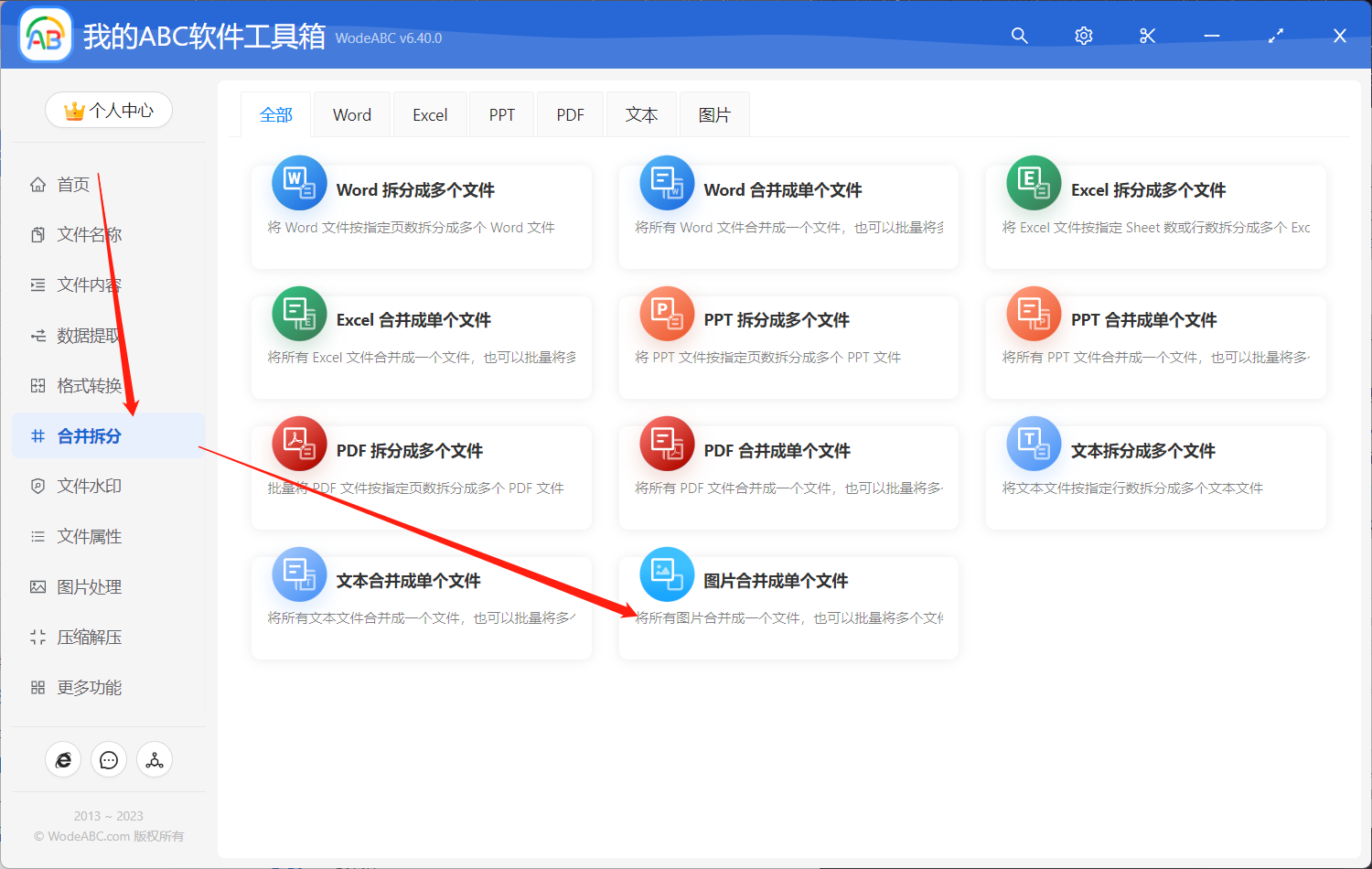
接著上傳需要進行批量合併的多張圖片。
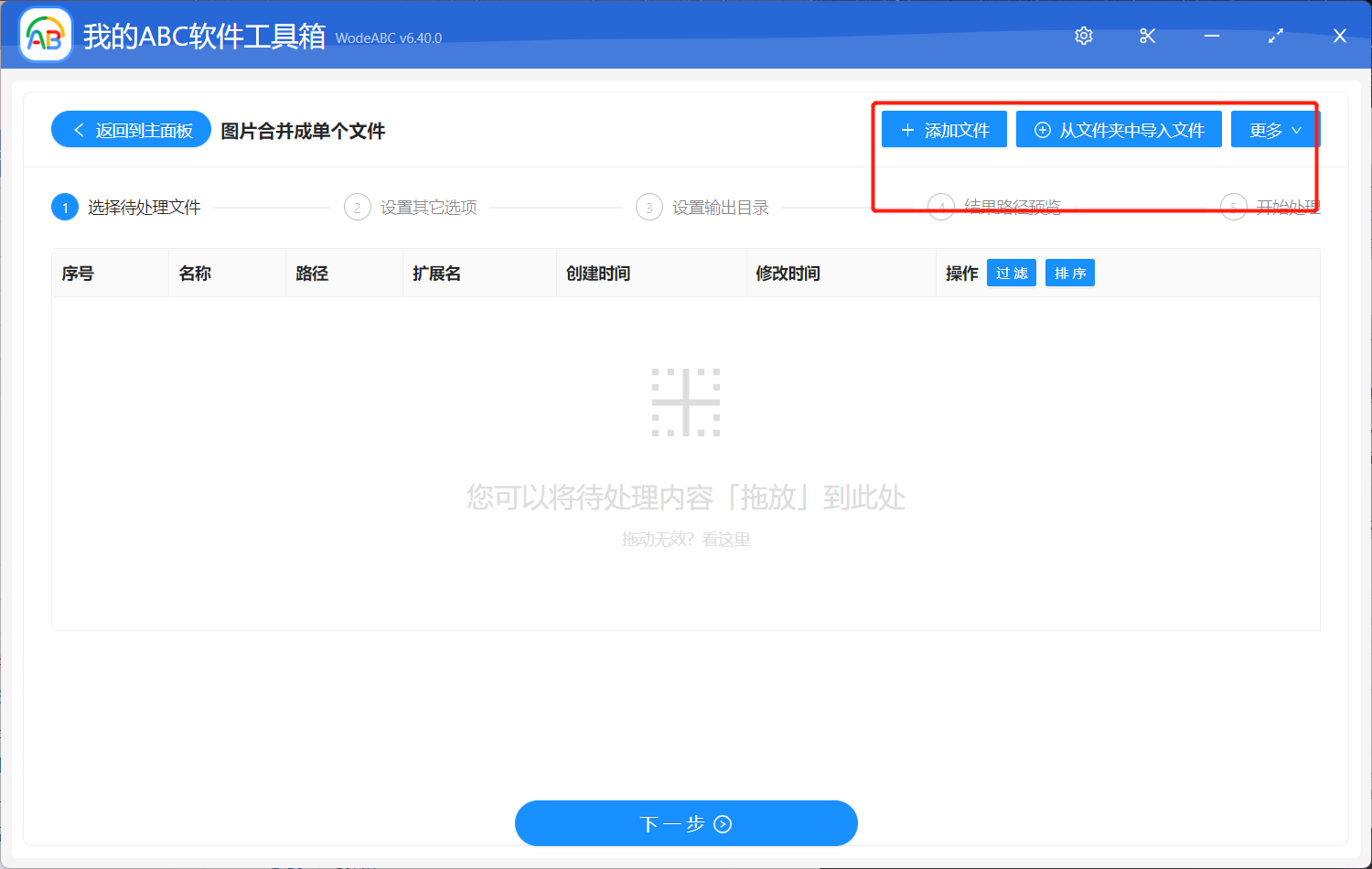
在設置界面中選擇「將所有文件合併成一個文件」,然後設置好合併後的文件名,然後將合併後的文件格式設置為JPG。 在下面的圖片拼接設置中,自行設置像素和邊框等,橫向小圖數量設置為1。
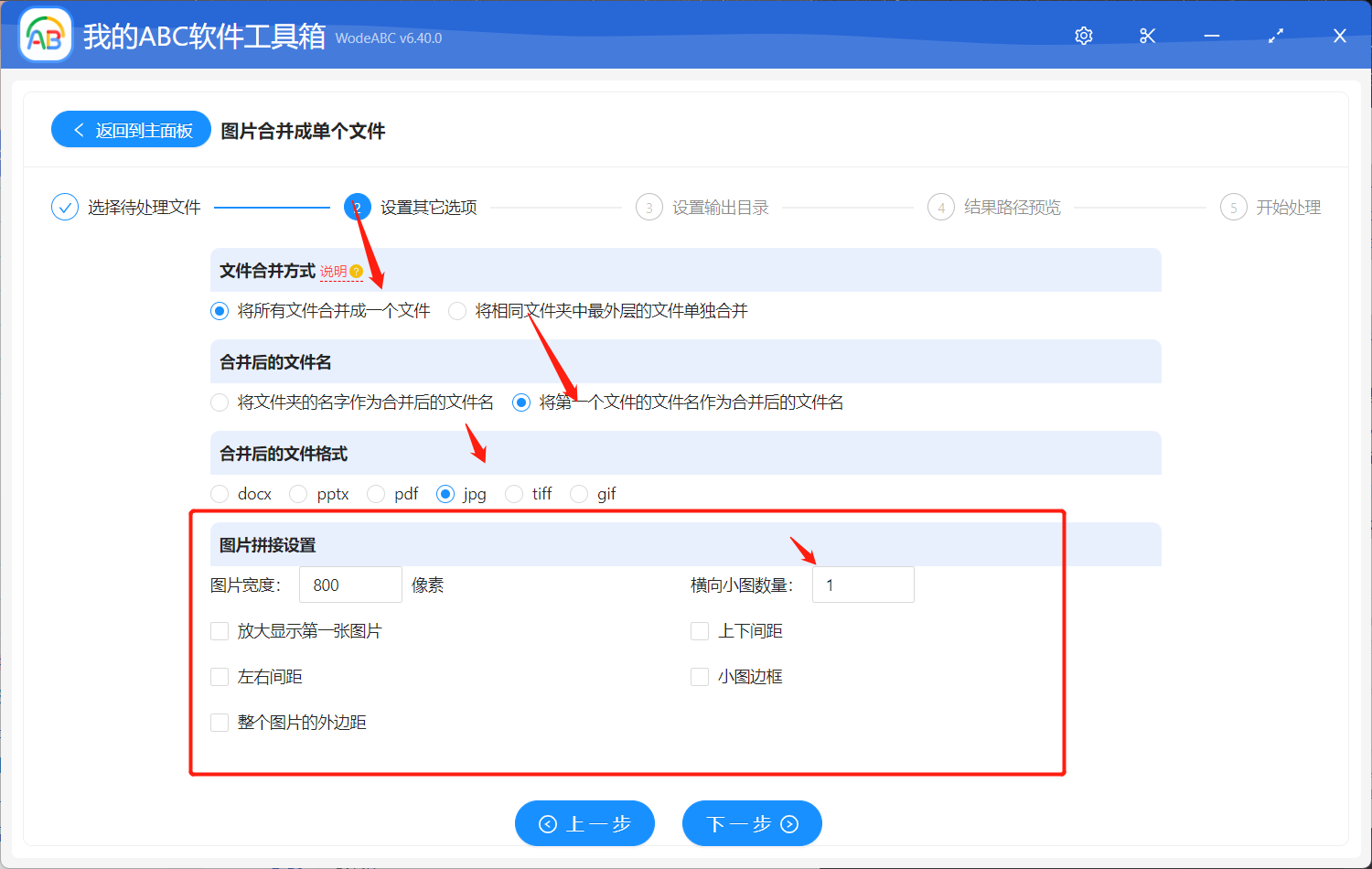
接下來就是設置好輸出目錄,然後對結果路徑進行預覽,點擊「開始處理」,這些步驟相信不需要過多解釋大家也能自己完成。
等待處理完成,我們一起來打開剛剛設置好的文件夾看一下完成的結果吧。 從下圖中可以看出,原來是兩個獨立的圖像,在經過軟件的批量自動處理後合併拼接成了一張 JPG 長圖片,滿足了我們今天的需求。
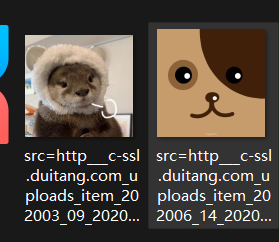
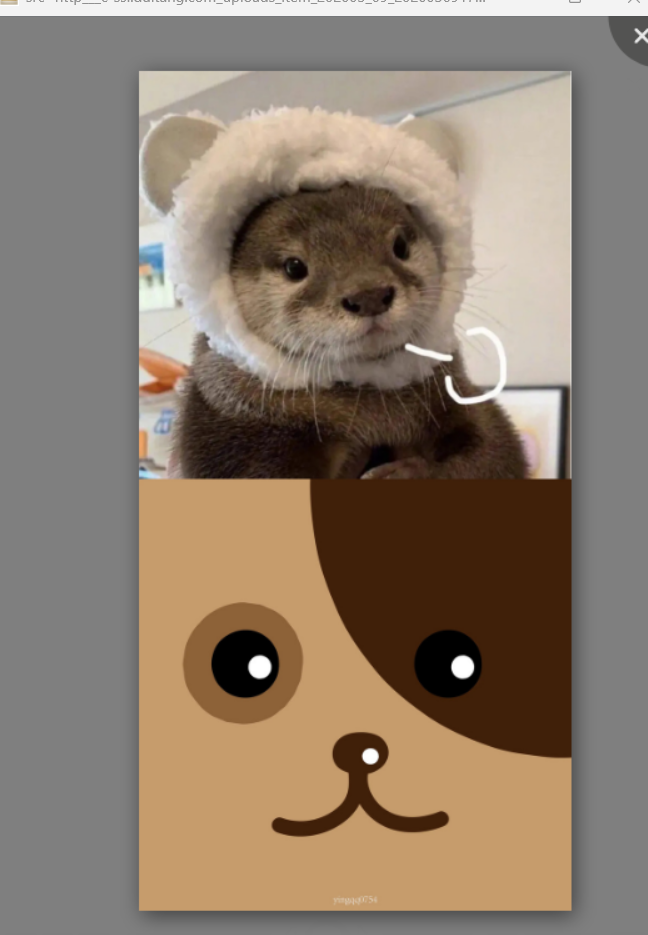
總的來說,將多個圖片文件批量合併成一張完整的 JPG 格式長圖,是一項非常有用的功能。 而文中軟件作為一款功能強大的批量文件處理工具,可以幫助我們實現這個功能,而且還提供了很多其他的圖像批量處理功能,包括批量圖片格式轉換等等,大大提高我們的工作效率,減少不必要的時間和精力消耗。